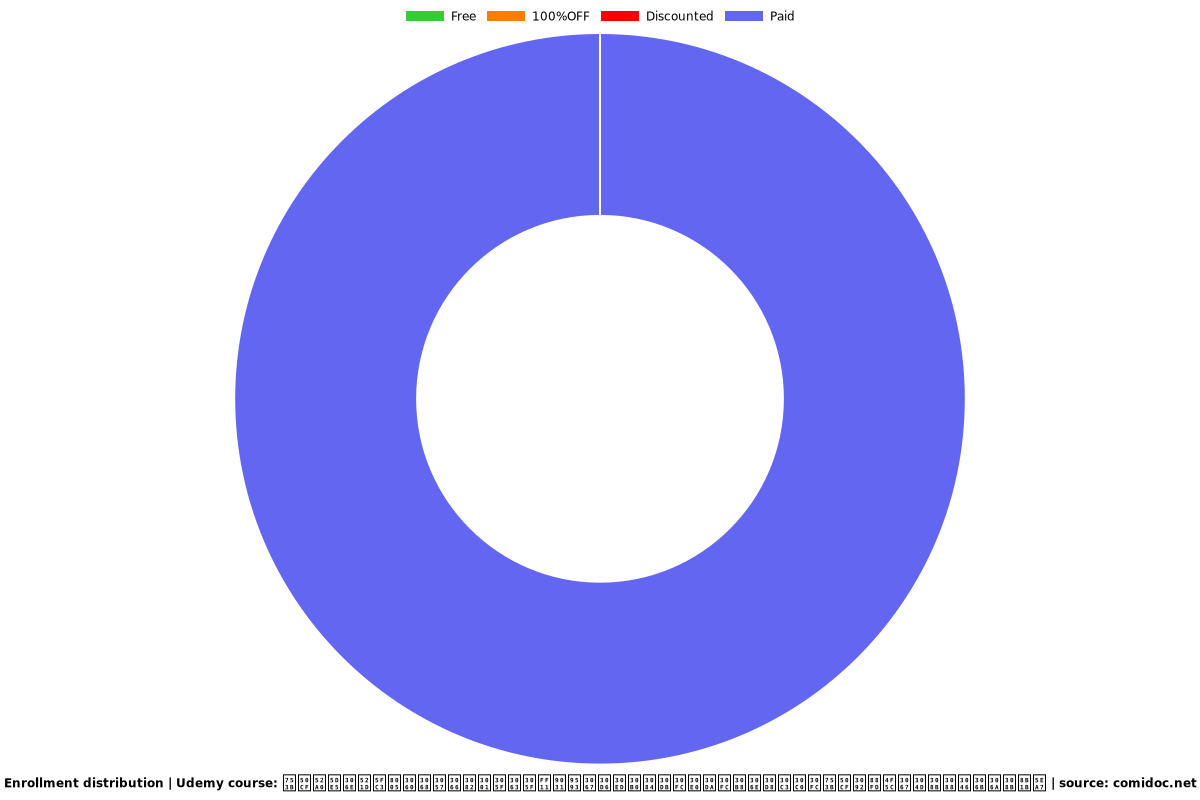画像加工の初心者だとしても、たった1週間でブログやホームページのヘッダー画像を製作できるようになる講座
高機能な無料画像加工ソフト「GIMP」を使った画像加工マニュアルです。画像加工の初心者でも中級レベルまで上達でき、最終的には目を引くヘッダー画像や、様々な素材を製作できるようになる講座です。

What you will learn
画像加工の基礎から中級まで学べて、人に教えられるレベルまで到達できます。
アメブロなどにも使えるヘッダー画像を制作したい人(ヘッダー画像とは、ホームページの最上部に表示されるメイン画像のことです。)
おしゃれな素材を制作できるようになります。
チラシの製作に使用する画像を作る際にも役立ちます。
ホームページに使用するワンポイント画像の製作
高品質でおしゃれなアイコンや素材の入手方法が分かります。
画像の切り抜き、文字入れ
吹き出し素材の作成
複数の写真を合成する方法
写真をぼかす方法、徐々にぼかしていく方法
グラデーション素材の作成
画像や写真をモノクロやセピア風にする方法
おしゃれなフォント素材の使い方
Why take this course?
■画像加工ができると得られる大きなメリット
ホームページに掲載する画像、特にヘッダー画像というのは
人でいう服装のようなもので、第一印象を大きく左右します。
どんなに素晴らしい情報を掲載していても
ホームページデザインやヘッダー画像のデザインによって
すぐにページを閉じられてしまうこともあります。
例えば、アメブロで積極的に情報発信を行っている人も
ヘッダー画像を変えるだけで、滞在時間をアップさせることや
ブログのイメージを大幅にアップさせることができます。
細かくいうと文字サイズを見やすい大きさにするのも
見やすい配色にするのも重要です。
当マニュアルでは、画像加工の基礎から学び
最終的に魅力的なヘッダー画像を制作できるようになりますので
是非、役立てて頂きたいです。
はじめの15講座は無料でご覧になれますので
まずは、画像加工の基礎を習得されてみてはいかがでしょうか。
■はじめに
当教材は、 思うように画像加工を出来ずに
悔しい思いをした経験を活かして
「自分もオシャレな画像を作りたい!」
そんな思いを実現するための教材を制作しました。
■私が初心者の時に欲しかった教材
画像を加工したくても、やり方が分からなければ
どこをどう聞いたら良いかが分からない
しかも、どのソフトを使えば良いかも分からない
という状況になる事もあります。
そして、分からない状況が1時間・2時間というように続いていくと
調べる事に疲れてしまい
気づいたら諦めてしまう事があります。
過去に私がそのように悔しい思いをしてきて
その中で少しずつ参考サイトを見つけ出し、画像加工を習得してきました。
そこで、そういった経験を沢山してきた私が
自分が画像加工の初心者だった頃に
こんな教材があれば、すごく助かったのに・・・!
そう思える、教材を作成しました。
当教材を見ながら講座を進めていく事で
見栄えが良い画像を作ったり、画像修正なども習得できますので
是非、役立てていただきたいです。
教材は動画版とPDF版があり
両方を見ていただくことで理解が深まります。
それでは、ここからは各ステップで学べる
講座の詳細をお伝えいたします。
■ステップ1で学べること
-目次-
・ダウンロードとインストール
・注意点について
・文字の入力方法
・文字に影を付ける方法
・文字の色をグラデーションにする方法
・文字に枠を付ける方法
・画像の保存方法
・キャンバスの周囲の点を消す方法と背景色を変更する方法
・レイヤーの概要と活用方法
ステップ1で学べること
ステップ1では
GIMPという無料の画像加工ソフトのインストールに始まり
文字の入力方法や影をつける方法など
基礎的な事を中心に解説を行っていきます。
基礎編なので、もちろん難易度が低く手間もかかりません。
このステップ1で基礎を学びつつ
GIMPの操作方法に慣れることが可能です。
■ステップ2で学べること
-目次-
・画像に影を入れる方法
・画像に枠を入れる方法
・画像サイズの修正方法
・画像表示の拡大と縮小方法
・画像の切り取り方法
・切り抜き後に周囲を綺麗にぼかす方法とパスの保存方法
ステップ2で学べること
ステップ2では
画像加工を学べます。
このステップ2を、マニュアル通りに実践していただく事で
画像の様々な活かし方を学べるので
知人等にも教えられるくらいのレベルに到達可能です。
そして、新しい知識を吸収する喜びを
感じやすいステップとなっているので
楽しみながら実践していただけると思います。
■ステップ3で学べること
-目次-
・グラデーションの使い方
・鏡面反射の使い方
・シルエット画像の作り方
・モノクロやセピア風にする方法
・トーンカーブの使い方
・遠近法で立体感を出す方法
・アニメーションの作成方法1-基本編
・アニメーションの作成方法2-コマンド編
・画像を徐々に、白くする方法
・画像を徐々に、透明にする方法
ステップ3で学べること
ステップ3では、画像をさらに活かす方法を学べます。
ステップ1~ステップ3までを進める事によって
画像編集ソフトを「使える」と言えるレベルに到達可能なので
あとは、繰り返し実践していく中で
知識を自分の中へ落とし込んでいくだけになります。
この講座まで習得するだけでも、実践に活かせることが多いです。
■ステップ4で学べること
-目次-
・Photoshop形式データの活用
・高品質素材を無料でゲットする方法
・フォント素材の取り込み方
・様々なブラシを活用する方法
・吹き出しの作成方法
・グラデーション素材の取り込み方
ステップ4で学べること
ステップ4では、GIMPの機能を有効活用出来るように
Photoshop形式データの活用方法や
様々な事を実現出来る「ブラシ」の活用方法
そして、デザインの幅をひろげる事が出来る
グラデーション素材の取り込み方についても学べます。
ステップ4は、GIMPの可能性を
たくさん感じてもらえる内容となっておりますので
とてもワクワクしながら学んでいただけると思います。
ステップ4の習得で、できる範囲がかなり広がり
画像加工の自信も感じられるようになってくると思います。
■ステップ5で学べること
-目次-
・ギザギザのバッジの作り方
ステップ5で学べること
ステップ5では
良く見かけるギザギザのバッジの作り方を学ぶ事が可能で
ワンポイントに使える素材が制作できます。
■ステップ6で学べること
-目次-
・背景素材に写真を並べる
・合成テクニック-パート1
・合成テクニック-パート2
・グラデーション効果の活用
・講座の復習
・制作実績をチェックする
・ヘッダーに使うテキストについて
ステップ6で学べること
ステップ6では
ヘッダー素材の制作テクニックを習得可能です。
これまでのステップを最大限に活かした
充実した講座になります。
講座は7パートに分けており
それぞれのパートで必要な手順を学び
実際にサンプルを参考にしたヘッダー画像を作成していただきます。
そして、ステップ6を終えた頃には
WEB素材を作成出来るだけではなく
ヘッダー画像作成を有料で行えるほど
スキルアップしていただける構成に仕上げておりますので
是非、学んでいただきたいオススメのステップです。
尚、このステップを修了した時には
もう初心者を卒業し中級者への領域に達しておりますので
その後は、楽しみながら実践を繰り返して
スキルに磨きをかけていくだけになります。
■ステップ7で学べること
-目次-
・中級編について
・ヘッダー画像作成のスキルアップについて
・1・参考になるヘッダー画像を探す
・2・必要な写真や素材を合成する
・パスツールの基礎
・テキストを曲げる方法
・綺麗な曲線の描き方
・素材作成時の注意点
・見やすいヘッダー画像の紹介
※ステップ7は、PDFマニュアルのみになっております。
ステップ7で学べること
ステップ7ではステップ6までに学んだ事を活かす為に
様々なヒントをお伝えしています。
そして、その中で曲線を描いてインパクトを与える方法や
テキストを曲げる方法など、テクニックの解説もしています。
ですので、ステップ6から更にレベルアップする事が可能となっており
画像作成の幅を広げる事が出来ます。
そして、この講座をクリアする事によって
もう十分なレベルに達していますので
画像作成にだいぶ自信が付いていると思います。
素敵なヘッダー画像を作れる事はもちろん
十分にお金を取れるレベルまで到達できているので
今後の活動の幅をひろげる事も出来ます。
是非、習得していただきたいです。
■ステップ8で学べること
-目次-
・はじめに
・髪の毛を綺麗に切り抜く方法
※ステップ8は、PDFマニュアルのみになっております。
ステップ8で学べること
ステップ8ではこれまでの講座でお伝えしていない細かい部分や
役立つテクニックを中心とした講座になります。
■おまけ編
おまけ編では、オシャレな写真加工の方法等をお伝えしていきます。
■まとめ 当マニュアルで、こんな事が学べます
・GIMPのダウンロードとインストールが動画とPDFで分かる
・文字に影を付ける事が出来る
・文字の色を、単色ではなく、段階的になめらかな色に出来る
・文字に枠を付ける事が出来る
・画像に影を入れる事が出来る
・画像に枠を入れる事が出来る
・画像サイズを修正する事が出来る
・画像を綺麗に切り抜く事が出来る
・グラデーション(単色ではなく、段階的になめらかな色)を作れるようになる
・文字や画像を反射させる事が出来る(鏡面反射)
・白黒(モノクロ)の画像を簡単に作れるようになる
・人物画像等の形を黒く塗りつぶす事が出来るので、影絵のような画像を作れる(シルエット)
・古い写真のような加工(セピア)をすることが出来る
・文字に立体感を出すことが出来る
・複数の画像や文字を使って動画(アニメーション)を作る事が出来る
・画像の一部や、端の部分を徐々に白く出来る
・画像の一部や、端の部分を徐々に透明に出来る
・日本や海外等のフォトショップ形式の高品質なデータを無料活用できる
・すごくかっこいい、オシャレな画像を、無料で探す方法が分かる
・色々な書体(フォント)を使う方法が分かる
・ワンクリックするだけで、花やキラキラ、雲なども描ける、ブラシの使い方が分かる
・画像に、写真(フォトフレーム)のような枠を付ける事が出来る
・吹き出しを作ることが出来るようになる
・ギザギザの画像を作ることが出来る
・写真を合成できるようになる
・透明度を調整した合成ができるようになる
・反応率を高める事が可能な画像を、作れるようになる
・文字を部分的に強調して、目立たせることが出来る
・髪の毛を綺麗に切り抜けるようになる
・売れるレベルの、ヘッダー素材の作成スキルを身に着ける事が出来る
・目を惹くFacebook用の画像を作れるようになる
・SIRIUSや賢威に対応した、ヘッダー画像を作れる
・アメブロなど、様々なブログサービスの幅に合わせた
・ヘッダー画像(ブログバナー、ホームページのトップ画像)を作れる
■当マニュアルでスキルを習得すると、こんな事が可能に!
・PHOTOSHOPが無くても綺麗な画像が作れるようになる
・講座を繰り返し行うことで、画像加工スキルがアップするので
・自信が付いて活動のスピードを高める事ができる
・画像を保存した時に、汚くなるといった事を解決出来るので、綺麗なまま保存出来る
・大きすぎる写真を小さくする方法が学べる
・スライドショーを作成出来るようになる
・画像のファイルサイズを減らせるようになる(例えば、100キロバイトを60キロバイトに減らせる)
・複数の画像を横に並べる事が出来るようになる
・サイト画像の見栄えが良くなり、自分のサイトを好きになり、運営が楽しくなる
・ライバルから、カッコいい!作って欲しい!と言われるような素材を作れるようになる
・早ければ1~2週間ほどで、超初心者の状態から人に教える事が出来るレベルに到達出来る
・友人や家族などの写真を加工してあげて、喜んでもらう事が出来る
・ガーデニングの写真やペットの写真を見栄えよく加工出来る
・人の目を惹きつけるホームページの画像を作れるようになる
・滞在率を高めるヘッダー画像を作れるようになる
・ヘッダー画像で滞在率を高め、サイトからの収益額アップを見込む事が出来る
・色々な素材を作って、素材サイトの運営をする事も出来る
・売れるレベルの、ヘッダー画像を作成する事が出来るので
・新たな収入源を得る可能性ができる
・SIRIUSや賢威に対応した、ヘッダー画像を作れるので
・同じテンプレートを使ったライバルに差を付ける事が出来る
・無料で高機能なソフトを使うので、有料の画像編集ソフトを買う必要がなくなる
・必要なスキルに、的を絞って解説しているので、効率よく短期間で、実践的なテクニックを習得できる
・ステップに分けたマニュアルなので、ステップ123と進めていく事で、着実にスキルアップが出来る
・初心者の為に作ったマニュアルなので、分かりやすく安心してスキルアップが出来る
・画像加工のやり方を探し回って疲れ切ってしまう事から解放され
・学ぶことに集中できる
・多くの機能の中から、使用頻度が高い事を中心に学べるので
・時間の短縮に繋がり、短縮した時間を他の活動に使える
・Photoshopの使い方と似ている部分があるので
・今後Photoshopの勉強をする際には取り組みやすくなる
■最後に
当マニュアルは初心者を対象としたマニュアルですので
高度なテクニックが満載なマニュアルではありません。
ですが、当マニュアルを実践していただくことで
ホームページに使うヘッダー画像や
様々な素材を作成して、見栄えをよくする事ができますし
知り合いに素材を作ってあげたり
画像加工の方法を教えて
感謝されるレベルまで到達することが十分に可能になります。
ですので、知人に写真の切り抜きや
合成をしてあげたりする事も出来ますし
ペットや、お子さんの写真を見栄えよく加工したりする事も出来ます。
画像編集ソフトが使えるだけで
楽しみの幅、活動の幅を広げる事が出来ますので
画像編集を覚えたいという場合には
自信を持って当商品をオススメいたします。
そして、画像加工は楽しいものですので
楽しみながら学んでいただけたら嬉しいです。
特にヘッダー作成講座がオススメですので
是非、習得していただきたいなって思っています。
■ご購入前の注意事項
当マニュアルはバージョン2.6を使用した解説となっており
最新のGIMPのバージョンは2.10となります。
無料版の講座でも2.10の設定方法を含めてお伝えしておりますので
最新版の変更点になれた上でご購入していただければと思います。
Screenshots

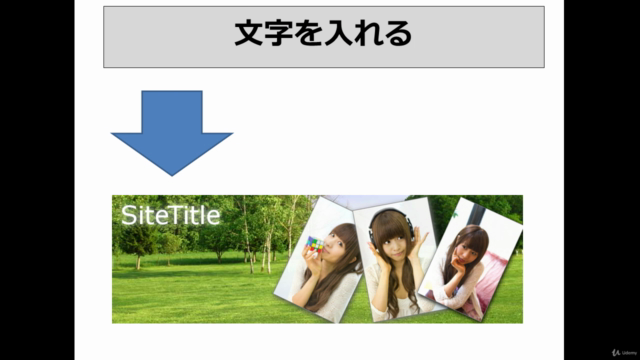
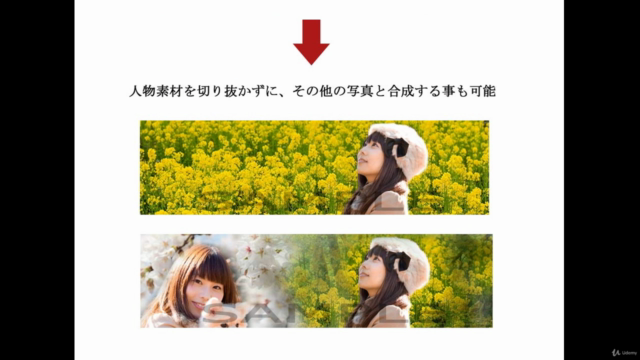

Charts
Price
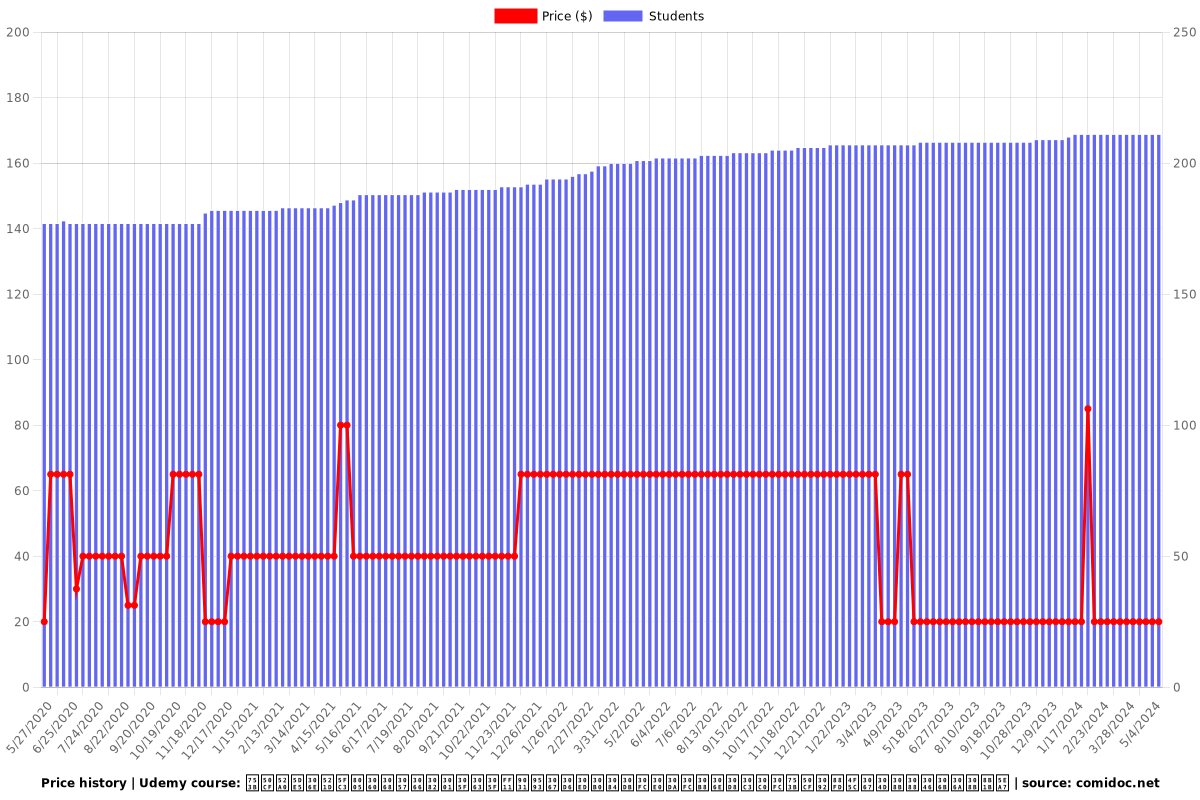
Rating

Enrollment distribution